一、介绍
本方法包含且不限于修改 PackageExplorer、Navigator、Outline 三个边栏
示例为(护眼模式)修改后的效果:
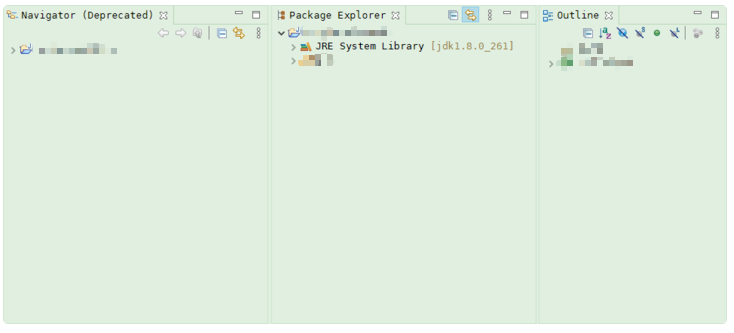
二、修改步骤
2.1、步骤一
安装 Eclipse IDE for Enterprise Java Developers 后,找到本机上的以下目录文件( ~ 代表当前用户家目录):
~/.p2/pool/plugins/org.eclipse.ui.themes_*.*.****.v********-****/css/e4_basestyle.css
2.2、步骤二
使用文本编辑器(如:Sublime Text 3)打开 e4_basestyle.css 并进行编辑,向文件末尾添加以下代码:
#org-eclipse-jdt-ui-PackageExplorer Tree,
#org-eclipse-ui-navigator-ProjectExplorer Tree {
font-size: 10px;
font-family: "Consolas";
background-color: RGB(223,238,223);
},
#org-eclipse-ui-views-ContentOutline Tree,
#PerspectiveSwitcher ToolBar {
font-size: 10px;
font-family: "Consolas";
background-color: RGB(223,238,223);
}
2.3、重启 Eclipse
重启 Eclipse 即可查看修改效果
【END】